亲爱的电脑小伙伴,你是否也有过这样的烦恼:每次打开文件时,电脑总是用那些你不太喜欢的软件来“招待”你?别急,今天就来教你如何在Win10系统中,轻松设置那些让你心动的默认软件,让你的电脑打开文件瞬间变得高大上!
一、打开设置,探索默认软件的奥秘
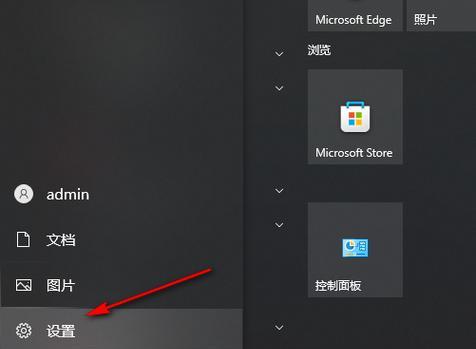
首先,让我们来揭开Win10默认软件的神秘面纱。点击屏幕左下角的Windows图标,然后选择“设置”选项,或者直接按下Win键加I键,瞬间就能打开这个神秘的设置菜单。
二、找到“应用”,开启默认软件之旅
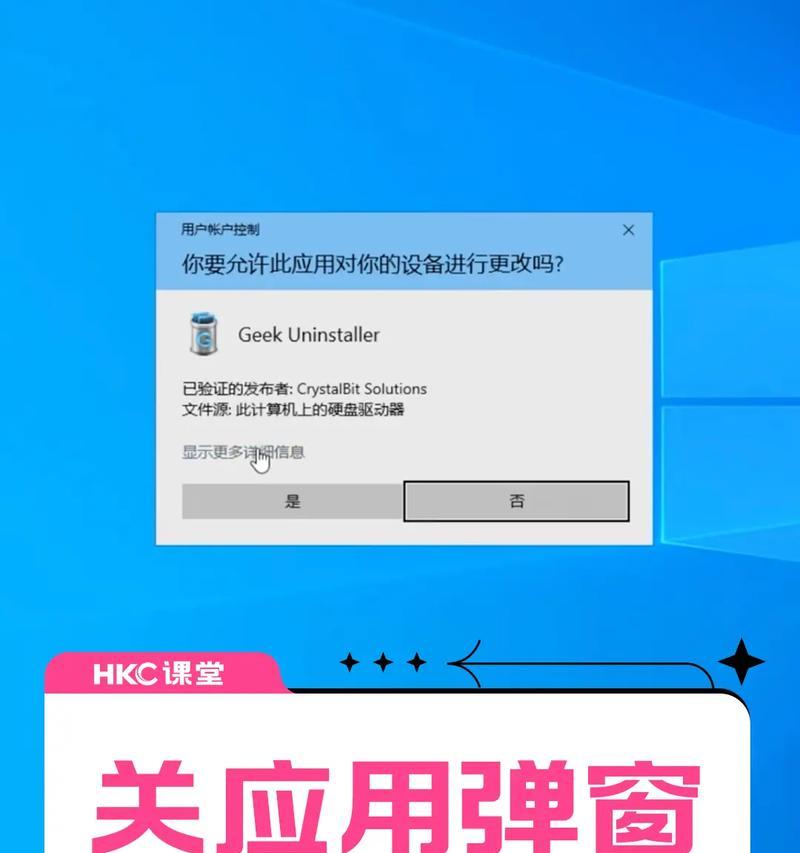
在设置菜单中,你会看到各种选项,但我们的目标是“应用”。滚动或者直接在搜索框中输入“应用”,就能找到这个选项。点击进入,你将进入一个全新的世界——默认应用的世界!
三、探索默认应用,找到你的心头好
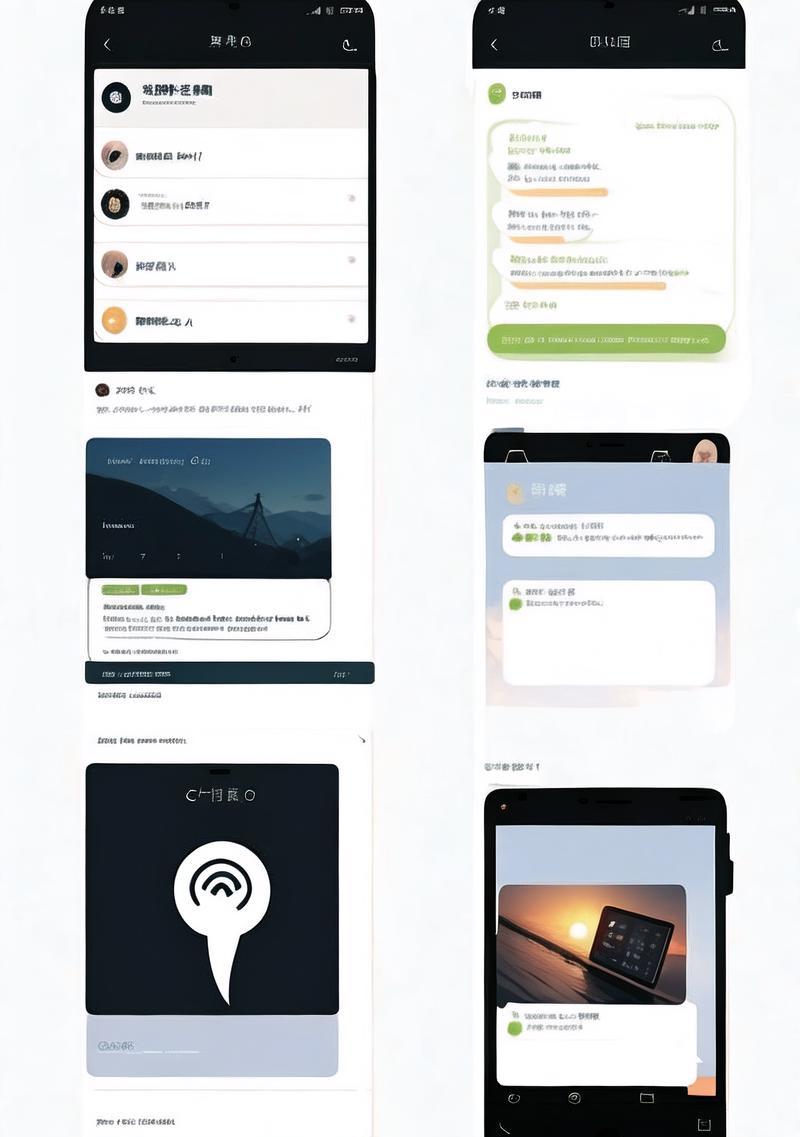
在这里,Win10会为你展示一系列的默认应用设置选项,包括浏览器、音乐播放器、视频播放器等等。这些选项都是根据你的使用习惯和安装的软件自动识别出来的。不过,如果你对Win10的推荐并不满意,或者你想使用其他软件作为默认应用,那就太简单了!
四、更改默认应用,让你的电脑更懂你
1. 选择你想要更改的应用选项:比如,你想用Chrome浏览器代替Edge浏览器,那就点击“浏览器”选项。
2. 选择你喜欢的软件:在弹出的列表中,选择你喜欢的软件,比如Chrome。点击确定,搞定!
3. 重复操作,设置更多默认应用:按照同样的方法,你可以为其他应用设置默认打开方式,让你的电脑更加个性化。
五、小技巧:如何快速设置默认应用
1. 右键点击文件,选择“打开方式”:如果你已经打开了某个文件,想要更改它的默认打开方式,可以右键点击文件,选择“打开方式”,然后选择你喜欢的软件。
2. 使用“文件关联”功能:在设置菜单中,找到“应用”选项,然后点击“文件关联”,在这里你可以看到所有文件的默认打开方式,也可以进行更改。
六、:让你的电脑成为你的贴心助手
通过以上步骤,你就可以轻松地设置Win10默认软件了。这样一来,每次打开文件时,电脑都会用你喜欢的软件来“招待”你,让你的电脑使用体验更加顺畅、愉悦。快来试试吧,让你的电脑成为你的贴心助手,一起开启美好的电脑生活吧!

